20 Services Windows (7, 8, 10) yang Aman untuk di Hentikan (disable)
|
|38
|
 |
| 20 Services Windows yang Aman untuk di Hentikan! |
Misalnya kemarin, saya pernah mencoba game Grand Theft Auto 5 pada sebuah laptop dengan spesifikasi Intel Core i3, Nvidia GT520m, dan RAM sebesar 2GB saja, game tersebut sudah bisa berjalan 20 – 29 FPS. (bagi saya itu cukup playable dan layak untuk di mainkan)
Nah kemudian, beberapa waktu berikutnya ada teman facebook saya yang menanyakan “Mengapa laptopnya hanya bisa mendapatkan FPS yang rendah?” Ada juga yang bahkan tidak bisa memainkan game Grand Theft Auto 5 tersebut padahal spesifikasi laptopnya sama persis dengan saya.
Mengapa bisa berbeda padahal sama?
Mengapa bisa begitu?
Jawabannya adalah...
Hampir seluruh pertanyaan tersebut saya jawab dengan “kurangi aplikasi tidak penting yang aktif di latar belakang”. Aplikasi yang saya maksud itu misalnya IDM, Yahoo Messanger, Connectify, Bluestack, dll.Nah aplikasi tersebut secara default memang aktif di latar belakang. Bahkan aplikasi antivirus seperti Smadav pun alangkah baiknya kalian “hentikan” demi kebutuhan memaksimalkan peforma komputer/laptop yang kalian gunakan.
Tapi, bukan hanya aplikasi yang aktif di latar belakang saja yang perlu kalian perhatikan. Ada suatu hal lain yang juga tidak kalah penting untuk kalian perhatikan.
Apakah itu?
Windows Services...
Menurut saya pribadi, pengertian “services” pada Windows yaitu sebuah aplikasi tidak terlihat yang aktif di latar belakang dan tentunya services ini juga membutuhkan sumber daya komputer seperti memori, processor, bahkan data bandwidth internet kalian.Di karenakan services juga memerlukan suatu sumber daya dari komputer kalian, maka sebaiknya kalian menghentikan services yang tidak di butuhkan tersebut demi memaksimalkan peforma dalam kegiatan gaming kalian.
Cara Membuka Services...
Sebelum itu, agar bisa menghentikan beberapa services yang saya maksud tadi, tentu saja kalian harus tahu cara membuka daftar services tersebut. Jika kalian belum mengetahui caranya, silahkan ikuti langkah-langkah di bawah ini.1. Tekan Windows + R
Pada Keyboard komputer atau laptop kalian, silahkan tekan tombol Windows + R. Setelah menekan tombol tersebut, maka akan keluar jendela seperti pada gambar di bawah ini. |
| Tekan tombol "Windows + R" |
2. Ketik “services.msc”
Setelah jendela “Windows + R” tadi keluar, selanjutnya ketiklah kata “services.msc”, kemudian tekan “Enter”. Maka daftar services Windows akan muncul.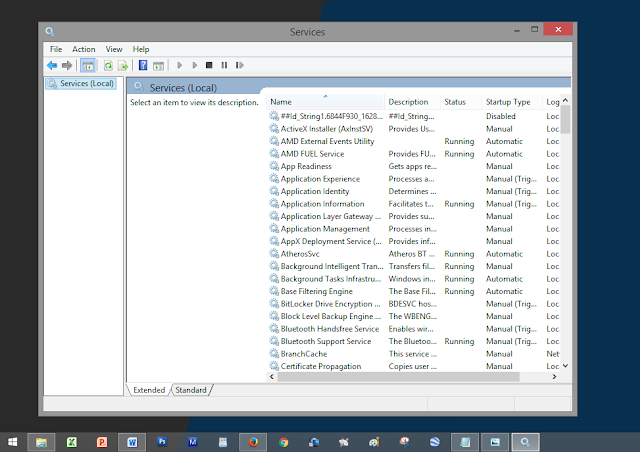 |
| Selanjutnya ketik "services.msc" |
20 Services Windows Aman di Hentikan...
Sesuai dengan judul di atas, maka tibalah saatnya saya akan memberikan referensi tentang manakah services Windows yang cukup aman jika di hentikan. (jika kalian mengetahui fungsi dari services itu sendiri)
1. Diagnostic Policy Service
Service ini berguna untuk mendiagnosa secara otomatis suatu error atau kesalahan yang sedang terjadi pada suatu komputer/laptop. Fitur ini jarang di gunakan oleh pengguna “Advanced” komputer.
Mengapa?
Karena biasanya jika ada suatu error ataupun masalah umum komputer, akan dengan mudah di atasi oleh si pengguna itu sendiri.
Dan apabila error tersbut masih belum berhasil teratasi, pengguna masih bisa mencari solusinya untuk mengatasi masalah (umum) tersebut melalui internet.
Kalian tahu maksudnya kan?
2. IP Helper
Menurut informasi yang saya dapat, IP Helper hanya di pakai dalam konektifitas tunneling Ipv6.
3. Office Software Protection
Services ini akan muncul ketika kalian sudah menginstall aplikasi bernama Microsoft Office pada laptop/komputer kalian. Jadi sudah jelas, komputer kalian masih bisa berjalan baik tanpa adanya services yang satu ini.
4. Offline Files
Cara kerja dari Offline Files hampir sama seperti offline chache pada sebuah browser (Mozilla, Chrome, Opera, dll)
5. Plug and Play
Fitur Plug and Play berguna untuk menjalankan suatu file multimedia seperti music dan video secara otomatis. Bahkan aplikasi jenis “exe” pun bisa berjalan otomatis jika services “Plug and Play” kalian dalam keadaan aktif.
Jadi, berhati-hatilah jika Flashdisk atau pun Disc yang kalian masukan ke komputer kalian tersebut mengandung file virus. (Virus akan langsung aktif tanpa membuka drive yang baru saja di masukan)
6. Performance Logs & Alerts
Berfungsi untuk mencatat log peforma komputer yang kalian gunakan. (hanya mencatat berupa log)
Menurut kalian, penting gak sih?
7. Print Spooler
Apabila kalian sering melakukan aktifitas “print” pada komputer yang kalian gunakan, maka services ini sangat di butuhkan oleh komputer. Jika tidak, silahkan hentikan saja services bernama “Print Spooler” ini.
8. Program Compatibility Assistant Service
Services ini berfungsi untuk menjalankan program yang membutuhkan mode “Compatibility”. Jika menurut kalian program ini tidak di butuhkan, silahkan hentikan saja.
Kalian sudah tahu kan, apa itu Compatibility Mode?
9. Remote Desktop Service
Services ini berguna untuk mengatur perijinan pengguna lain dalam mengakses desktop komputer kita dari jarak jauh. Biasanya fitur ini di gunakan dalam “Team Work” pada suatu perusahaan.
Apa kalian membutuhkannya?
10. Remote Registry
Fungsi services yang satu ini hampir sama dengan “Remote Desktop”. Perbedaannya terletak pada penggunaannya. Pada Remote Registry berguna hanya untuk mengatur “Registry” dalam jarak jauh.
11. Secondary Logon
Secondary Logon di gunakan untuk Log On alternatif ketika komputer maupun laptop yang kalian gunakan mengalami “Hang” atau pun masalah lainnya.
12. Smart Card
Smart Card ini berfungsi untuk mengakses suatu kartu yang biasanya hanya di gunakan oleh perusahaan besar.
13. System Event Notification Services
Services ini berfungsi untuk memberikan pemberitahuan mengenai jaringan dan maintenence.
14. Task Scheduler
Silahkan hentikan services ini apabila kalian tidak berniat untukmenjalankan “task” secara rutin/terjadwal.
15. Windows Event Log
Fungsi dari services ini yaitu untuk merekam semua event atau kejadian yang pernah di lakukan oleh komputer/laptop yang kalian gunakan. Jika menurut kalian services ini tidak terlalu penting, silahkan hentikan saja.
16. Windows Error Reporting
Fungsi dari Windows Error Reprting yaitu membuat log program yang error. Jadi, apabila ada error pada suatu program, maka di sinilah tugas dari Windows Error Reporting untuk menampilkan pesan error tersebut.
17. Windows image Acquisition (WIA)
Apabila kalian sering menggunakan scanner atau pun kamera, services ini cukup penting. Namun jika kalian jarang sekali menggunakan scanner/kamera, maka hentikan saja services ini.
18. Windows Search
Services Windows Search ini berfungsi untuk indexing pada file-file yang ada pada komputer kalian. Jadi, proses pencarian file akan berlangsung lebih cepat, namun akan berdampak mengurangi peforma pada komputer low end.
Menurut saya pribadi, Windows Search itu tidak terlalu penting!
Kalau kalian?
19. Windows Time
Bertugas untuk sinkronisasi waktu sistem dengan waktu di internet. Kalian bisa menghentikan services ini jika tidak membutuhkannya.
20. Windows Update
Menghentikan services Windows Update sangat cocok untuk...
- Pengguna Windows bajakan
- Pengguna Hemat Kuota
Tambahan...
Dari 20 daftar services di atas merupakan services yang menurut saya tidak terlalu penting dan tentu saja aman untuk di hentikan.
Apabila kalian ingin menambahkan atau bahkan memiliki daftar services tersendiri, mari kita diskusikan melalui kolom komentar di bawah.
Kesimpulan...
Sistem Operasi Windows memang menyajikan banyak fitur bagi penggunanya. Namun dari sekian banyaknya fitur tersebut, tidak seluruhnya kita butuhkan. Setiap manusia memiliki perbedaan dan kebutuhan masing-masing.
Sebagai contoh, ada beberapa yang masih membutuhkan "print spooler" bagi yang kesehariannya menggunakan perangkat printer, sebagian lagi ada yang TIDAK BUTUH.
Jadi ya begitulah... Tinggal di sesuaikan, sesuai kebutuhan masing-masing...
Catatan...
Saran dari saya, disable beberapa services yang memang BENAR-BENAR TIDAK KAMU BUTUHKAN fungsinya saja. Jadi tidak semua poin di atas HARUS kamu ikuti. Sebab, kebutuhan penggunaan fitur/fungsi dari tiap user itu berbeda-beda.Sebagai contoh, ada beberapa yang masih membutuhkan "print spooler" bagi yang kesehariannya menggunakan perangkat printer, sebagian lagi ada yang TIDAK BUTUH.
Jadi ya begitulah... Tinggal di sesuaikan, sesuai kebutuhan masing-masing...
Poin-poin di atas, saya tulis berdasarkan apa yang tidak saya butuhkan!
Sekian...
Cukup sekian dulu untuk artikel mengenai 20 Services Windows yang Aman untuk di Matikan. Semoga artikel yang saya tuliskan di atas bisa bermanfaat bagi kalian yang membacanya.
Sampai di sini dulu,
Terima kasih
![Reza Nauma | Tutorial & Tips [Teknologi, Game & Lainnya]](https://blogger.googleusercontent.com/img/b/R29vZ2xl/AVvXsEgkk6tclCd-SBjSYO46pf3Gfh01P4817ALq4YX5DSPkQlzDMeho330FoWWrkm80fo2z-Xbq2fzjyzWJ2ux8coagIBijGZ9Or-YCpeIARA8j5aNXxj7Er2snHX2qIO6dtz7LGULwEcbI0m_i/s1600/Rezanauma.com+%25282020%2529.png)


ternyata service juga mempengaruhi kinerja komputer, baru tau gan makasih
BalasHapuspastinya berpengaruh gan Imam Saidina...
HapusMaaf gan diluar artikel, mau tanya. Di laptopku kok muncul notifikasi install HELPER~1.EXE terus itu kenapa?
BalasHapusprogram/services Windows agan yg bernama helper.exe bermasalah... bisa krna corupt atau karena ulah virus...
Hapusprmasalahan trsebut jarang trjadi + lumayan rumit...
jadi, mnurut saya lbih baik "reinstall OS" saja biar bener2 brsih dari error smacam itu....
Wah bner banget tuh, mnding pada dihentikan aja yg ga terlalu pentingnya...
BalasHapusbtul skli mas Tanto...
Hapuspeforma memang yang terpnting...
Sangat membantu sekali gan tips services windowsnya terima kasih. Salam dan sukses selalu
BalasHapussama-sama mas Sahyul Padarie....
HapusSalam sukses...
Udah lama ane nglakuiin ini. Memang perfoma bertambah. Thx
BalasHapussama-sama gan...
HapusSemua dari Services Hyper-V
BalasHapusDan XBOX aman d Disable
karena tidak di butuhkan
-RYant
nice...
Hapussaya mlhan blm tau kalo soal Hyper-V itu gan...
Maaf agak menyimpang,
BalasHapusCara dibawah ini manjur buat soek komputer yang sedang sedang saja, bahkan ke bawah.
Di kolom search, ketikkan performance. Kemudian pilihlah 'Adjust the appearance and performance of Windows'. Setelah terbuka, di tab visual effects silahkan pilih 'Adjust for best performance' / silahkan pilih sendiri dengan memilih custom. Klik apply dan restart. Biasanya boot ke 1 dan 2 tidak terasa, namun mulai terasa perbedaanya jika sudah boot untuk yang ke-3 kalinya dengan settingan tersebut. Sekian dari saya. :)
kalo sy, blm di restart pun mlh udah berasa "perbedaan" pforma nya... 8-) (stlah lakuin langkah itu)
HapusAne sdh mencoba stop beberapa service yg dirasa tdk diperlukan. Memang awalny cukup menjanjikan, namun skrg performa laptop ane malah smakin mengkhawatirkan. Utk booting saja sdh makan wktu 20 menit.
BalasHapusSpertiny ada beberapa windows service yg penting tpi malah ane matiin. Emang salah ane sih wktu itu nggak nyari referensi lgi tntang mna yg aman utk dimatiin dn mana yg enggak.
Jdi mau nanya nih kalau boleh, gan. Service yg g boleh dimatiin apa aja ya?
klo booting smpai 20mnit lbih blm selesai, sprtinya itu bukan karena service... TAPI emang OS Windows nya udh gak "sehat" itu gan...
Hapusmungkin, install ulang adlh pilihan terbaik...
###################################
services yg gak boleh di matikan = selain yg saya sebutkan di atas...
Mau nanya gan kalo disable service superfecth aman engak soalnya di selalu 90% ke atas aja ?
BalasHapusFitur perfecth klo di hapus justru malah bikin tmbah lemot gan...
HapusUsage dri perfecth sbenernya nggk smpai sberat itu...
Ada pnyebab lain mngkin...
matiin aja gan itu emg makan resource banyak
HapusMakasih sebelumnya karena ini yang sedang saya cari.. Tetapi salahsatu saran yang anda tujukantujukan membuat wifi jadi tidak aktif. .
BalasHapuspilih "beberapa" dari daftar di atas sesuai kebutuhan kamu aja...
Hapustiap org kbutuhannya psti beda2... (di sesuaikan)
disable boleh, atau biarkan jg boleh... (sesuai kebutuhan masing2)
Kok internet saya jadi ga berfungsi
BalasHapusdisable sesuai kbutuhanmu...
Hapusjangan disable, jika kamu mmbutuhkan srvices tersebut. (internet/wlan)
Windows event lognya jangan di disabel ato stop, nyalakan lagi saja, ssoalny yang Saaya juga tadi wifinya ilang, jadi saya aktifkan kembali
Hapusmin ikon wifi nya kok ilang yah, tapi internet nya sih nyambung ikonnya aja yang gak muncul. di turn on/off nya juga gak bisa dinyalain
BalasHapusklo ingin biar ttep tampil, service "Windows event log"nya jangan di disable.
Hapusdisable sesuai kbutuhanmu aja...
jangan disable, jika kamu mmbutuhkan srvices tersebut. (notif/icon internet/wlan tadi)
wah gila sih. windows event log nya sengaja gw matiin. wifi gua ilang. ngecek youtube sana sini ternyata jawabanya ada di komenan sini. hufttt panik gw minnn. mana laptop baru gw install ulang lg wkakkaka
BalasHapussbagian besar laptop emng butuh yg namanya "wifi", beda cerita kalo pake PC.
Hapusskrg lah saatnya saya menghentikan beberapa service ini, dulu masih nggak kerasa karna aplikais yg dipake masih ringan2 dan belom banyak.
BalasHapusmakasi bang, keep update
BalasHapusMantap Gan, sangat membantu, Laptop saya ngebut lg ketika browssing ,,,,Good,
BalasHapussipp
Hapusmakasih banyak top banget gue nyari artikel ini semoga bermanfaat ..semoga berkah..Sangat membantu sekali gan tips services windowsnya terima kasih. Salam dan sukses selalu
BalasHapussama2
HapusIni yg saya cari...
BalasHapusSoalx penasaran banget, kok ada komputer RAM 1GB, 1 Core bisa jalankan Windows 10 dgn lancar ..kok saya nyoba gabisa😂
Terimakasih om...😁
pakai OS windows 10 Lite edition, lbih ringan
Hapusharus lebih hati2 mematikan fitur diatas. Bisa bisa hardware gak bisa digunakan. Contohnya WiFi. Good luck.
BalasHapussaya TERlambat 8 tahun, baru tahu ada hal seperti ini..
BalasHapusterimakasih infonya menarik